华测静态数据处理流程
静态数据后处理基线解算步骤
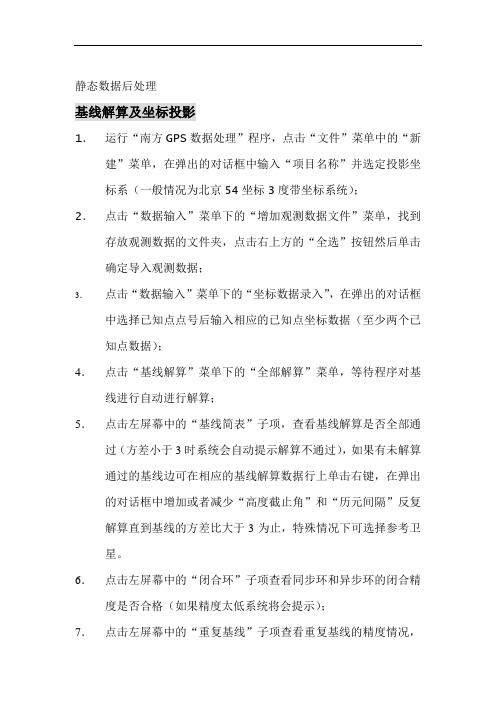
静态数据后处理基线解算及坐标投影1.运行“南方GPS数据处理”程序,点击“文件”菜单中的“新建”菜单,在弹出的对话框中输入“项目名称”并选定投影坐标系(一般情况为北京54坐标3度带坐标系统);2.点击“数据输入”菜单下的“增加观测数据文件”菜单,找到存放观测数据的文件夹,点击右上方的“全选”按钮然后单击确定导入观测数据;3.点击“数据输入”菜单下的“坐标数据录入”,在弹出的对话框中选择已知点点号后输入相应的已知点坐标数据(至少两个已知点数据);4.点击“基线解算”菜单下的“全部解算”菜单,等待程序对基线进行自动进行解算;5.点击左屏幕中的“基线简表”子项,查看基线解算是否全部通过(方差小于3时系统会自动提示解算不通过),如果有未解算通过的基线边可在相应的基线解算数据行上单击右键,在弹出的对话框中增加或者减少“高度截止角”和“历元间隔”反复解算直到基线的方差比大于3为止,特殊情况下可选择参考卫星。
6.点击左屏幕中的“闭合环”子项查看同步环和异步环的闭合精度是否合格(如果精度太低系统将会提示);7.点击左屏幕中的“重复基线”子项查看重复基线的精度情况,如果精度太低系统将会自动删除不合格的重复基线;8.以上工作确保无误的情况下,点击“平差处理”菜单下的网平差,系统将自动对GPS网进行平差计算和坐标成果解算。
如果系统提示已知点坐标与坐标系统设置差异太大:首先请检查已知点的坐标数据是否正确;其次如果确认已知点坐标数据无误后还会出现该提示,说明所提供的已知点坐标数据不是北京54坐标系,点击“平差处理”菜单下的“平差参数设置”在弹出的对话框中将“进行已知点与坐标系匹配检查”一项变为不选中再进行网平差即可。
9.自定义坐标系时先选择相应的坐标系统参数再点新建,并注意坐标投影高(如果有两个以上已知点,可不考虑投高度)。
10.点击“成果”菜单下的“成果报告打印”,设置纸张为A4然后系统将自动打印出成果报告。
华测GPSX90静态数据处理共5页
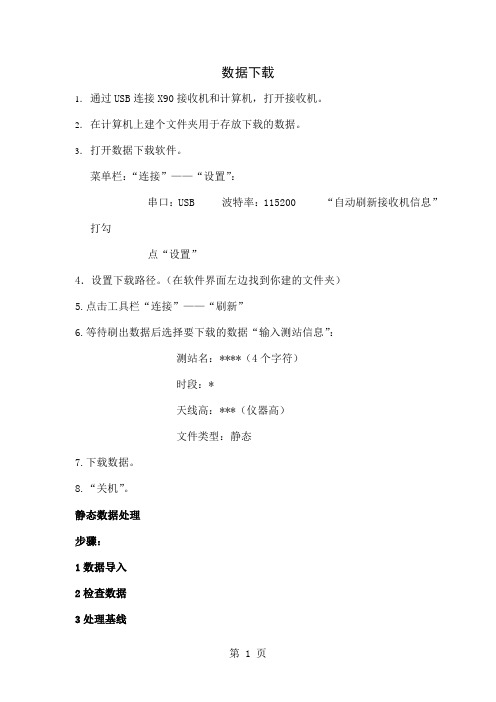
数据下载1.通过USB连接X90接收机和计算机,打开接收机。
2.在计算机上建个文件夹用于存放下载的数据。
3.打开数据下载软件。
菜单栏:“连接”——“设置”:串口:USB 波特率:115200 “自动刷新接收机信息”打勾点“设置”4.设置下载路径。
(在软件界面左边找到你建的文件夹)5.点击工具栏“连接”——“刷新”6.等待刷出数据后选择要下载的数据“输入测站信息”:测站名:****(4个字符)时段:*天线高:***(仪器高)文件类型:静态7.下载数据。
8.“关机”。
静态数据处理步骤:1数据导入2检查数据3处理基线4进行自由网平差5看成果报告是否“通过”,若“失败”,将“参考因子”数值复制到“网平差设置”下“自由网平差”下的“协方差比例系数”,再次进行网平差直到通过。
6输入已知点,进行约束网平差7查看成果报告,若中误差不超限可将成果导出。
操作步骤:1.打开“静态数据处理”软件,新建项目(找到存放数据文件的文件夹)。
:输入新项目名:*****选择坐标系:北京54。
创建。
2.导入数据。
“文件”——“导入”,选择格式为“compass格式”(第一种格式)选择数据文件——打开。
3.输入各数据文件的仪器高。
右键菜单——属性——修改(左下角):输入值:输入对应点的仪器高。
测量方法:Slope Height(斜高)天线类型: X90内置天线4.检查数据文件。
看文件名是否重复或有错误。
检查——观测文件检查5.没问题后。
“静态基线”——“处理全部基线”。
6.进行基线处理。
在左侧标题栏中选择“基线向量”。
选中基线。
右键菜单——属性——看“基线残差图”,不好的数据在“观测数据图”中删掉。
拉筐选住即可。
“确定”。
(恢复被删除的数据,选中删除的数据后右键“恢复被删除的数据”即可)右键菜单“单独处理基线”7.依次处理每条基线。
保证各条基线ratio值都大于3以上,最好可处理到99.98.“平差”——“进行网平差”。
9.“成果”——“成果报告”,在”2.1 平差参数内”将“参考因子”数值复制到“网平差”——“网平差设置”——“自由网平差”:“协方差系数”——“确定”再次“平差”——“进行网平差”,成果——平差报告——通过10.输入已知点。
华测静态数据处理流程知识分享
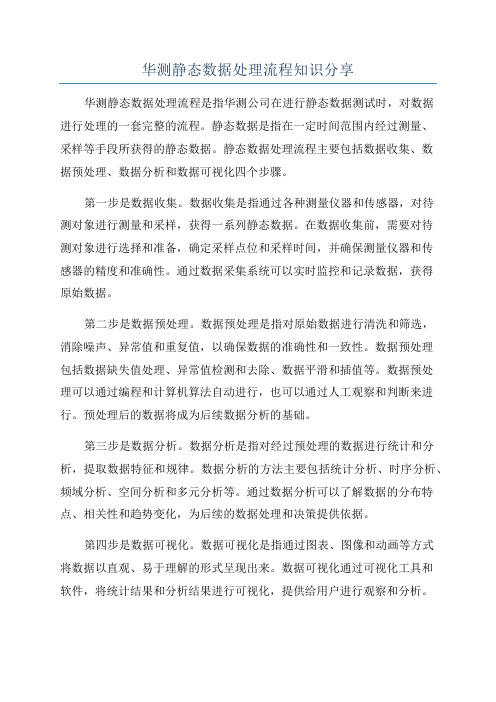
华测静态数据处理流程知识分享华测静态数据处理流程是指华测公司在进行静态数据测试时,对数据进行处理的一套完整的流程。
静态数据是指在一定时间范围内经过测量、采样等手段所获得的静态数据。
静态数据处理流程主要包括数据收集、数据预处理、数据分析和数据可视化四个步骤。
第一步是数据收集。
数据收集是指通过各种测量仪器和传感器,对待测对象进行测量和采样,获得一系列静态数据。
在数据收集前,需要对待测对象进行选择和准备,确定采样点位和采样时间,并确保测量仪器和传感器的精度和准确性。
通过数据采集系统可以实时监控和记录数据,获得原始数据。
第二步是数据预处理。
数据预处理是指对原始数据进行清洗和筛选,消除噪声、异常值和重复值,以确保数据的准确性和一致性。
数据预处理包括数据缺失值处理、异常值检测和去除、数据平滑和插值等。
数据预处理可以通过编程和计算机算法自动进行,也可以通过人工观察和判断来进行。
预处理后的数据将成为后续数据分析的基础。
第三步是数据分析。
数据分析是指对经过预处理的数据进行统计和分析,提取数据特征和规律。
数据分析的方法主要包括统计分析、时序分析、频域分析、空间分析和多元分析等。
通过数据分析可以了解数据的分布特点、相关性和趋势变化,为后续的数据处理和决策提供依据。
第四步是数据可视化。
数据可视化是指通过图表、图像和动画等方式将数据以直观、易于理解的形式呈现出来。
数据可视化通过可视化工具和软件,将统计结果和分析结果进行可视化,提供给用户进行观察和分析。
数据可视化可以帮助用户更好地理解数据,发现数据中的规律和异常点,并进行更准确的决策。
在整个数据处理流程中,需要注意数据的质量和准确性,避免数据误差对结果产生影响。
同时,需要根据具体问题和需求,选择合适的数据处理方法和工具,确保数据处理结果的可靠性和有效性。
华测静态数据处理流程的应用非常广泛,可以用于各种领域的数据处理和分析,例如工程监测、环境监测、医学研究等。
通过合理的数据处理和分析,可以为决策提供科学的依据,优化流程和提高效益。
怎样使用TEQC软件对华测静态数据分析
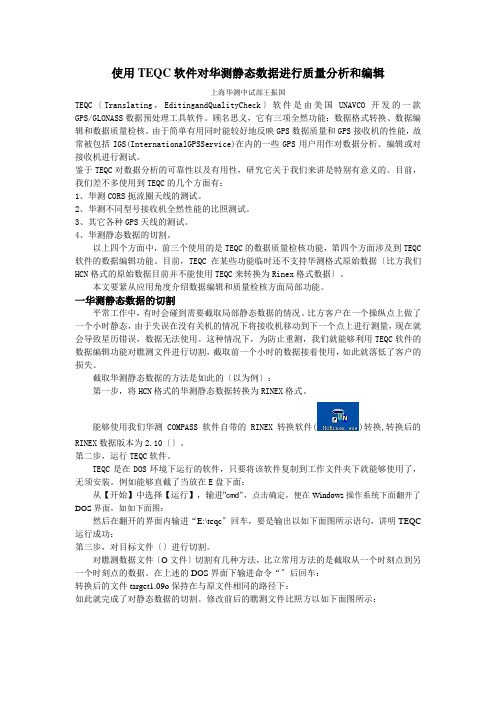
使用TEQC软件对华测静态数据进行质量分析和编辑上海华测中试部王振国TEQC〔Translating,EditingandQualityCheck〕软件是由美国UNAVCO开发的一款GPS/GLONASS数据预处理工具软件。
顾名思义,它有三项全然功能:数据格式转换、数据编辑和数据质量检核。
由于简单有用同时能较好地反映GPS数据质量和GPS接收机的性能,故常被包括IGS(InternationalGPSService)在内的一些GPS用户用作对数据分析、编辑或对接收机进行测试。
鉴于TEQC对数据分析的可靠性以及有用性,研究它关于我们来讲是特别有意义的。
目前,我们差不多使用到TEQC的几个方面有:1、华测CORS扼流圈天线的测试。
2、华测不同型号接收机全然性能的比照测试。
3、其它各种GPS天线的测试。
4、华测静态数据的切割。
以上四个方面中,前三个使用的是TEQC的数据质量检核功能,第四个方面涉及到TEQC 软件的数据编辑功能。
目前,TEQC在某些功能临时还不支持华测格式原始数据〔比方我们HCN格式的原始数据目前并不能使用TEQC来转换为Rinex格式数据〕。
本文要紧从应用角度介绍数据编辑和质量检核方面局部功能。
一华测静态数据的切割平常工作中,有时会碰到需要截取局部静态数据的情况。
比方客户在一个操纵点上做了一个小时静态,由于失误在没有关机的情况下将接收机移动到下一个点上进行测量,现在就会导致星历错误,数据无法使用。
这种情况下,为防止重测,我们就能够利用TEQC软件的数据编辑功能对瞧测文件进行切割,截取前一个小时的数据接着使用,如此就落低了客户的损失。
截取华测静态数据的方法是如此的〔以为例〕:第一步,将HCN格式的华测静态数据转换为RINEX格式。
能够使用我们华测COMPASS软件自带的RINEX转换软件()转换,转换后的RINEX数据版本为2.10〔〕。
第二步,运行TEQC软件。
TEQC是在DOS环境下运行的软件,只要将该软件复制到工作文件夹下就能够使用了,无须安装。
华测静态数据处理流程
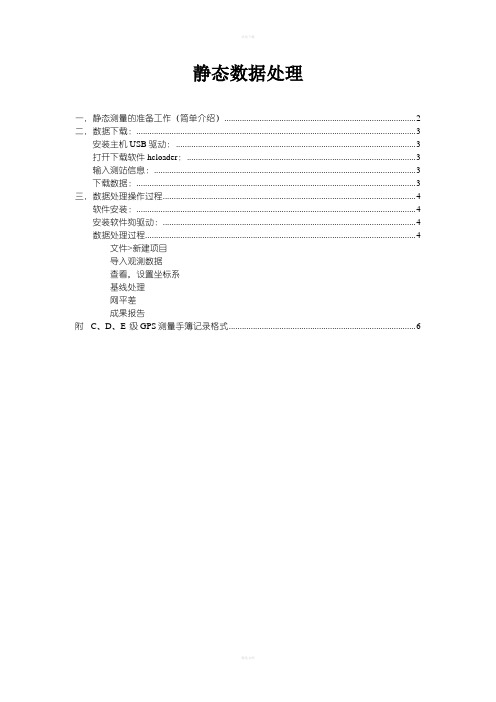
静态数据处理一.静态测量的准备工作(简单介绍) (2)二.数据下载: (3)安装主机USB驱动: (3)打开下载软件hcloader: (3)输入测站信息: (3)下载数据: (3)三.数据处理操作过程 (4)软件安装: (4)安装软件狗驱动: (4)数据处理过程 (4)文件>新建项目导入观测数据查看,设置坐标系基线处理网平差成果报告附C、D、E 级GPS测量手簿记录格式 (6)一.静态测量的准备工作(简单介绍)在室内选点的时候要注意控制网的网形:正三角形是最好的网形(如上图),特长或特短边的出现(如下图)都会使误差增大。
在野外勘测时,尽量选择周围无遮挡、无高压线、无强电磁干扰的地方进行定点,观测,这样不仅可以保证精度,也可以减少内业处理的很多麻烦。
在外业测量时,切换到静态后,要查看数据记录指示灯(黄灯)是否有规律闪烁(间隔5秒),否则重新启动接收机,重新切换到静态。
外业观测时记录数据要全面(仪器号、点号、开机时间、关机时间、仪器高、等)。
已知控制点未知待定点二.数据下载:安装主机USB驱动:当第一次使用主机USB下载数据时,电脑会提示发现硬件,出现驱动程序安装向导,选择驱动的保存路径(默认在COMP SS的安装路径下有`river/USB),点“下一步”即可完成安装;打开下载软仦hcloader:开始>娋序>华测静态处理>文件下载,点击即可。
设置连接端口:connection>settings>com选择USB、band rate选115200。
列表框里就会显示主机里有的文件(如果没有可以点击Update,稍等即可):输入测站信息:根据野外记录输入测站名(不超过4个字符,一般为ᷦ下端的4位仪器号)、时段(在同一点上不同时间观测的数据,目的是区别文件名)、天线高(野外实地所量测的仪器高,一般为仪器的斜高),选择文件类型(一般默认),确认即可。
下载数据:选择需要下载的数据文件(可多选),右击鼠标数据导出,数据自动导出到之前指定的下载路径中。
lgo7.0软件的使用
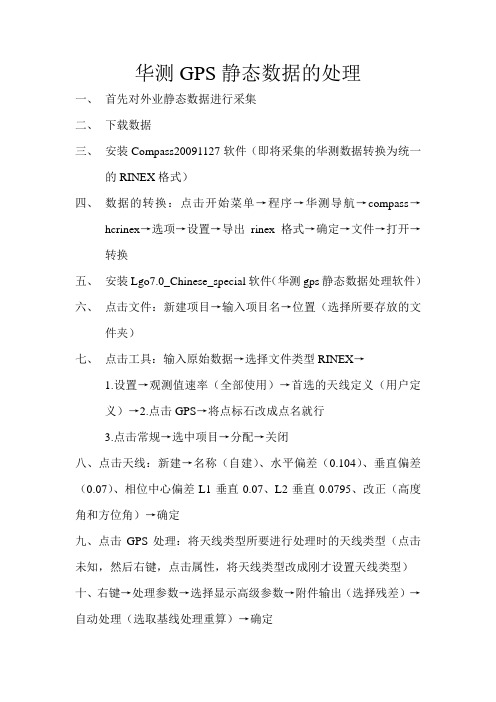
华测GPS静态数据的处理
一、首先对外业静态数据进行采集
二、下载数据
三、安装Compass20091127软件(即将采集的华测数据转换为统一
的RINEX格式)
四、数据的转换:点击开始菜单→程序→华测导航→compass→
hcrinex→选项→设置→导出rinex格式→确定→文件→打开→
转换
五、安装Lgo7.0_Chinese_special软件(华测gps静态数据处理软件)
六、点击文件:新建项目→输入项目名→位置(选择所要存放的文
件夹)
七、点击工具:输入原始数据→选择文件类型RINEX→
1.设置→观测值速率(全部使用)→首选的天线定义(用户定
义)→2.点击GPS→将点标石改成点名就行
3.点击常规→选中项目→分配→关闭
八、点击天线:新建→名称(自建)、水平偏差(0.104)、垂直偏差(0.07)、相位中心偏差L1垂直0.07、L2垂直0.0795、改正(高度角和方位角)→确定
九、点击GPS处理:将天线类型所要进行处理时的天线类型(点击未知,然后右键,点击属性,将天线类型改成刚才设置天线类型)十、右键→处理参数→选择显示高级参数→附件输出(选择残差)→自动处理(选取基线处理重算)→确定
十一、右键:处理模式→自动→右键→全部选择→右键→处理十二、。
怎样使用TEQC软件对华测静态数据分析
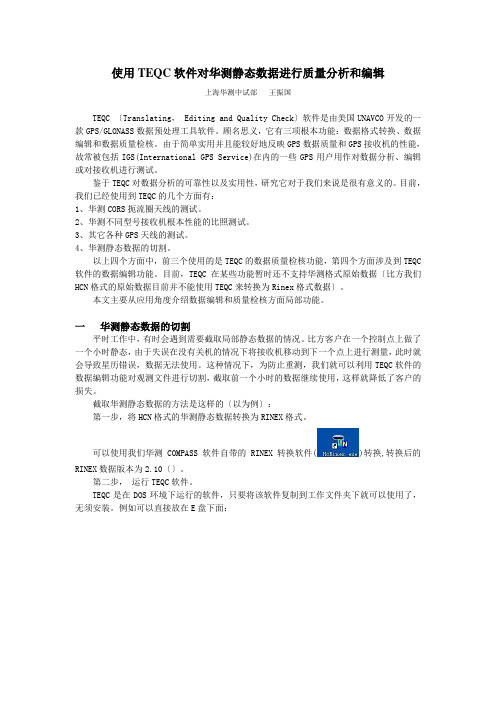
使用TEQC软件对华测静态数据进行质量分析和编辑上海华测中试部王振国TEQC 〔Translating, Editing and Quality Check〕软件是由美国UNAVCO开发的一款GPS/GLONASS数据预处理工具软件。
顾名思义,它有三项根本功能:数据格式转换、数据编辑和数据质量检核。
由于简单实用并且能较好地反映GPS数据质量和GPS接收机的性能,故常被包括IGS(International GPS Service)在内的一些GPS用户用作对数据分析、编辑或对接收机进行测试。
鉴于TEQC对数据分析的可靠性以及实用性,研究它对于我们来说是很有意义的。
目前,我们已经使用到TEQC的几个方面有:1、华测CORS扼流圈天线的测试。
2、华测不同型号接收机根本性能的比照测试。
3、其它各种GPS天线的测试。
4、华测静态数据的切割。
以上四个方面中,前三个使用的是TEQC的数据质量检核功能,第四个方面涉及到TEQC 软件的数据编辑功能。
目前,TEQC在某些功能暂时还不支持华测格式原始数据〔比方我们HCN格式的原始数据目前并不能使用TEQC来转换为Rinex格式数据〕。
本文主要从应用角度介绍数据编辑和质量检核方面局部功能。
一华测静态数据的切割平时工作中,有时会遇到需要截取局部静态数据的情况。
比方客户在一个控制点上做了一个小时静态,由于失误在没有关机的情况下将接收机移动到下一个点上进行测量,此时就会导致星历错误,数据无法使用。
这种情况下,为防止重测,我们就可以利用TEQC软件的数据编辑功能对观测文件进行切割,截取前一个小时的数据继续使用,这样就降低了客户的损失。
截取华测静态数据的方法是这样的〔以为例〕:第一步,将HCN格式的华测静态数据转换为RINEX格式。
可以使用我们华测COMPASS软件自带的RINEX转换软件()转换,转换后的RINEX数据版本为2.10〔〕。
第二步,运行TEQC软件。
TEQC是在DOS环境下运行的软件,只要将该软件复制到工作文件夹下就可以使用了,无须安装。
HGO静态数据处理流程
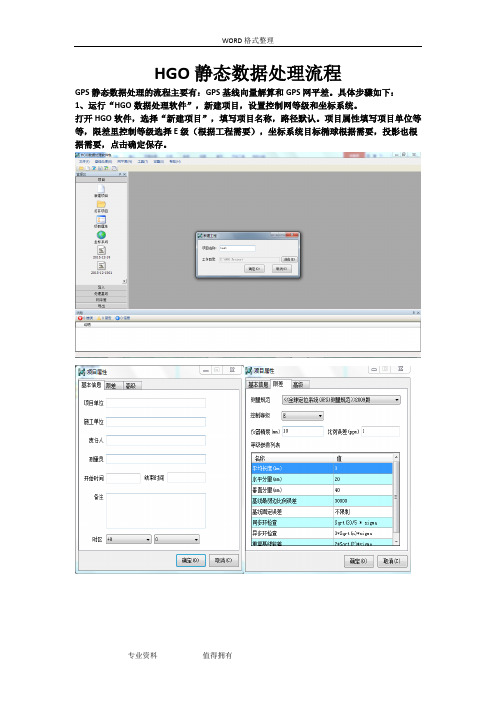
HGO静态数据处理流程GPS静态数据处理的流程主要有:GPS基线向量解算和GPS网平差。
具体步骤如下:1、运行“HGO数据处理软件”,新建项目,设置控制网等级和坐标系统。
打开HGO软件,选择“新建项目”,填写项目名称,路径默认。
项目属性填写项目单位等等,限差里控制等级选择E级(根据工程需要),坐标系统目标椭球根据需要,投影也根据需要,点击确定保存。
2、导入数据,修改每个观测文件的天线高、天线类型和天线高测量方法。
右击观测文件,修改每个观测文件的点名、天线高、天线类型和天线高测量方法,保存到该站。
导入完成后,工作区域会显示测区网图。
3、处理全部基线。
基线处理前设置“处理选项”,我们只要修改常规,根据外业修改高度截止角和采样间隔:基线可以单个选择处理,也可以一次性全部处理:对于方差比(Ratio)小于3和误差大的基线,观察其基线残差图,删除不好的卫星或部分观测数据。
或在“静态基线处理设置”中设置采样间隔和高度截止角,重新处理此基线。
4、搜索重复基线、基线闭合差、闭合环。
如超限可对误差较大的基线改变设置或以删星或删部分观测数据的方法重新处理。
如果仍然超限,可选择删除基线。
重新搜索重复基线、基线闭合差、闭合环,直至闭合差符合限差。
5、网图检查,设置平差参数。
在平差设置里选择平差参数,高程拟合中,有2个控制点选择固定差改正,3个选择平面拟合,4个及以上选择二次曲面拟合。
6、输入已知点坐标和高程,进行网平差。
平差前要设置控制点,一般2-3个控制点,选中点,右击点选择转化为控制点,在控制点里输入已知坐标值。
点击全部平差,当然你也可以按照需要选择单个平差,选择平差结果,生成报告,查看有没有合格。
7、在处理报告菜单打开“平差文本报告”,打印测量成果。
详细的数据处理方法请阅读《HGO数据处理软件使用说明》。
- 1、下载文档前请自行甄别文档内容的完整性,平台不提供额外的编辑、内容补充、找答案等附加服务。
- 2、"仅部分预览"的文档,不可在线预览部分如存在完整性等问题,可反馈申请退款(可完整预览的文档不适用该条件!)。
- 3、如文档侵犯您的权益,请联系客服反馈,我们会尽快为您处理(人工客服工作时间:9:00-18:30)。
静态数据处理
一.静态测量的准备工作(简单介绍) (2)
二.数据下载: (3)
安装主机USB驱动: (3)
打开下载软件hcloader: (3)
输入测站信息: (3)
下载数据: (3)
三.数据处理操作过程 (4)
软件安装: (4)
安装软件狗驱动: (4)
数据处理过程 (4)
文件>新建项目
导入观测数据
查看,设置坐标系
基线处理
网平差
成果报告
附C、D、E 级GPS测量手簿记录格式 (6)
一.静态测量的准备工作(简单介绍)
在室内选点的时候要注意控制网的网形:正三角形是最好的网形(如上图),特长或特短边的出现(如下图)都会使误差增大。
在野外勘测时,尽量选择周围无遮挡、无高压线、无强电磁干扰的地方进行定点,观测,这样不仅可以保证精度,也可以减少内业处理的很多麻烦。
在外业测量时,切换到静态后,要查看数据记录指示灯(黄灯)是否有规律闪烁(间隔5秒),否则重新启动接收机,重新切换到静态。
外业观测时记录数据要全面(仪器号、点号、开机时间、关机时间、仪器高、等)。
已知控制点
未知待定点
二.数据下载:
安装主机USB驱动:
当第一次使用主机USB下载数据时,电脑会提示发现硬件,出现驱动程序安装向导,
选择驱动的保存路径(默认在COMP SS的安装路径下有`river/USB),点“下一步”即可完成安装;
打开下载软仦hcloader:
开始>娋序>华测静态处理>文件下载,点击即可。
设置连接端口:connection>settings>com选择USB、band rate选115200。
列表框里就会显示主机里有的文件(如果没有可以点击Update,稍等即可):
输入测站信息:
根据野外记录输入测站名(不超过4个字符,一般为ᷦ下端的4位仪器号)、时段(在同一点上不同时间观测的数据,目的是区别文件名)、天线高(野外实地所量测的仪器高,一般为仪器的斜高),选择文件类型(一般默认),确认即可。
下载数据:
选择需要下载的数据文件(可多选),右击鼠标数据导出,数据自动导出到之前指定的下载路径中。
下载完毕关闭软件即可。
三.数据处理操作过程
软件安装:
双击安装程序”Compass安装程序.exe”,按提示即可完成安装;
安装软件狗驱动:
当第一次使用软件狗,电脑会提示发现硬件,出现驱动程序安装向导,
选择驱动的保存路径(默认在COMPASS的安装路径下有driver/dog/obj/winxp),点“下一步”即可完成安装;
数据处理过程
1.文件>新建项目
2.导入观测数据:文件>导入>选择
对应的文件格式(华测数据默认
是第一个) >确定>找到数据文
件点“打开“即可。
3.查看,设置坐标系:
文件>项目属性>name下选择坐
标系
修改中央子午线:点“修改”>
“下一步”到右图界面,修改
Origin Longitude里的数值点“下
一步”>“完成”即可。
4.基线处理:
两台同时观测的数据文件形成的一条边成为基线;
基线处理操作:
静态基线>处理全部基线,处理完毕点“退出”;软件显示基线处理情况。
右键点击不合格的基线> 单独处理这条基线,直至全部基线处理合格。
判断基线处理是否合格:
a. 查看Ratio 数值的大小:一般规定超过3就说明基线合格;
b. 进行自由网平差,查看T 检验结果:
成果>成果报告,里面有τ(Tau)检验表和τ(Tau)检验直方图,如果有基线质量不好,这项检验就不能通过,显示红色。
如果某条基线合格就单独处理,直至合格: a. 修改数据采样间隔和高度截止角:
静态基线>基线处理设置,可以同时修改采样间隔和截止角,也可以单独修改。
b . 编辑卫星数据(删减卫星,时段) 右键点击不合格的基线>属性>基线残差图,根据残差图修改观测数据图里的卫星数据。
正常的残差图一般比较连续,而且残差绕着零轴上下摆动振幅,如右图 如果出现以下情况就要按卫星号在观测数据图里对数据进行删减。
1) 残差上下摆动太大。
2) 残差长度太小。
3) 残差断裂太多。
4) 残差总在一侧,而且离中线比较
远。
5.网平差:
网平差网>平差设置: 1) 检查中央子午线是否正确,并修改; 2) 选中平差条件里的所有选项;
3) 自由网平差,修改协方差比例系数(查看平差报告,复制里面的参考因子数值即可),如右图。
4) 二维平差设置,高程拟合方案 用默认设置即可; 5) 输入已知点坐标,选择左侧观测站点中的
相应测站,在右侧的详细列表中右键属性>已知点坐标>选择固定方式(一般为xyH) >输入固定坐标>选中约束,点确定即可,同样方法对其他已知点进行设置。
进行网平差:
网平差网>进行网平差; 6.平差报告:
成果>成果报告。
成果报告包括的内容: 1) 坐标系统信息
2) 三维无约束平差结果,如自由网平差坐标。
3) 二维约束平差结果,如当地平面坐标平差结果,高程拟合结果 4) 坐标系统的关系,如旋转,平移,缩放比例等。
2.1 平差参数 基准
WGS-84 迭代次数 2 参考因子
5.75 χ平方检验(α=95%) 失败 自由度 3
附 C、D、E 级GPS测量手簿记录格式
(注:专业文档是经验性极强的领域,无法思考和涵盖全面,素材和资料部分来自网络,供参考。
可复制、编制,期待你的好评与关注)。
